Como Emitir Relatório Notas Serviços Entrada Informações REINF Integral Varejo?
Como Emitir o Relatório das Notas de Serviço de Entrada com as Informações do REINF no Integral Varejo?
Sumário:
Solução:
1 - Emitindo o Relatório das Notas de Serviço de Entrada com as Informações do REINF
| Rotina: | Relatório REINF |
|---|---|
| Programa: | SPD337 |
| Localização: | Relatorios / Fiscais / Reinf |
Neste relatório será exibido todas as notas fiscais lançadas na rotina de entrada serviços, no qual será disponibilizado em dois formatos, sendo: em formato .PDF, contendo informações resumidas e no formato .CSV, contendo informações detalhadas. Para emitir o relatório, acesses a localização citada acima.
Dados importantes da tela acima:
| Loja: | Informe a loja que deseja gerar o relatório ou 99 caso deseje gerar considerando todas. | |
|---|---|---|
| Fornecedor: | Informe o fornecedor desejado ou pressione a tecla Enter para considerar todos (999999/9). | |
| Dt.Entrada de...ate: | Informe a data de entrada das notas fiscais de serviço ou pressione a tecla Enter para considerar "todas" as datas (0 a 99/99/99). | |
| Dt.Emissao de...ate: |
Informe a data de emissão das notas fiscais de serviço.
|
|
| Faixa NF Serv: | Informe uma faixa da notas de serviço ou pressione a tecla Enter para considerar todas (1 a 999999999). | |
| Spool Arquivo: | Informe o nome que deseja dar ao arquivo. |
|
OBSERVAÇÃO: Os campos data de entrada e data de emissão podem ser preenchidos simultaneamente ou separados, pois das duas formas o sistema busca as informações dos filtros. |
Assim que preencher os campos acima, pressione Enter ou S para confirmar e gerar o relatório.
Para visualizar o relatório é disponibilizado no sistema três opções: em tela, em PDF ou em CSV. Para visualizar em tela deverá pressionar a tecla F8 e informar o nome dado ao Spool. Para gerar o PDF, após informar o nome do Spool, deverá pressionar a tecla P e em seguida, abri-lo na pasta /u/rede/rel-pdf. O CSV jé é gerado automaticamente ao confirmar o relatório, no qual devera abri-lo na pasta /u/rede/csv. Nos subtópicos seguintes, serão exibidos os exemplos da geração do relatório.
1.1 - Emitindo o Relatório por Data de Entrada
Nos exemplos deste subtópico, foi considerado apenas o mês de entrada das notas fiscais. Sendo assim, não é obrigatório o preenchimento do campo Dt. Emissao de, pois o sistema irá considerar todas as datas de emissão.
Exemplo da Emissão do Relatório por Data de Entrada
Exemplo Relatório por Data de Entrada em PDF
Exemplo Relatório por Data de Entrada em CSV
1.2 - Emitindo o Relatório por Data de Emissão
Nos exemplos deste subtópico, foi considerado apenas o mês de emissão das notas fiscais. Sendo assim, não é obrigatório o preenchimento do campo Dt. Entrada de, pois o sistema irá considerar todas as datas de entrada.
Exemplo da Emissão do Relatório por Data de Emissão
Exemplo Relatório por Data de Emissão em PDF
Exemplo Relatório por Data de Emissão em CSV
1.3 - Emitindo o Relatório por Data de Entrada e de Emissão
Nos exemplos deste subtópico, foi considerado o mês de entrada e de emissão das notas fiscais, sendo que os meses podem ser diferentes (conforme exemplo abaixo) ou iguais.
Exemplo da Emissão do Relatório por Data de Entrada e de Emissão em Meses Diferentes
Exemplo Relatório por Data de Entrada e de Emissão em PDF
Exemplo Relatório por Data de Entrada e de Emissão em CSV
|
O Atendimento para a Avanço Informática é prioridade! Caso Você tenha alguma dúvida, fique à vontade para entrar em contato com a gente: |

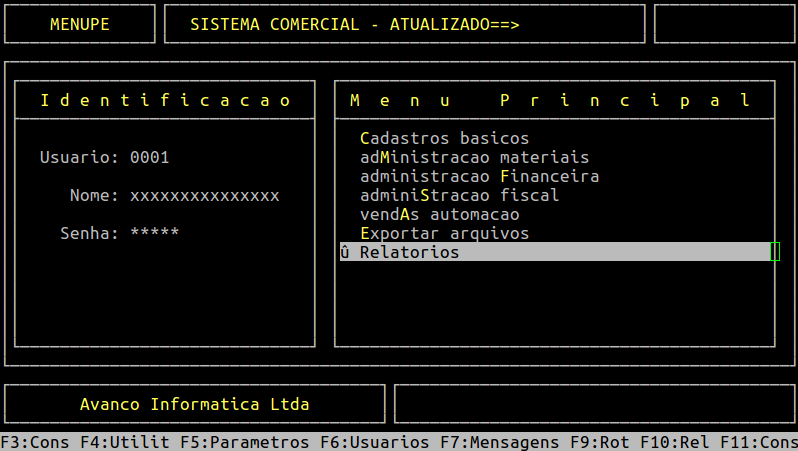
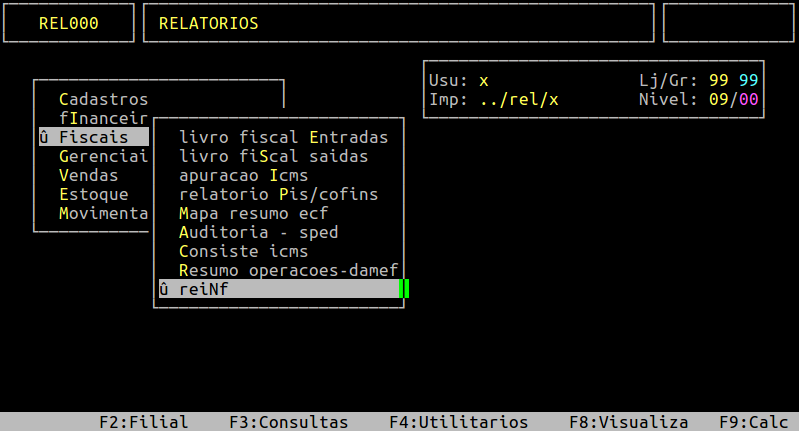
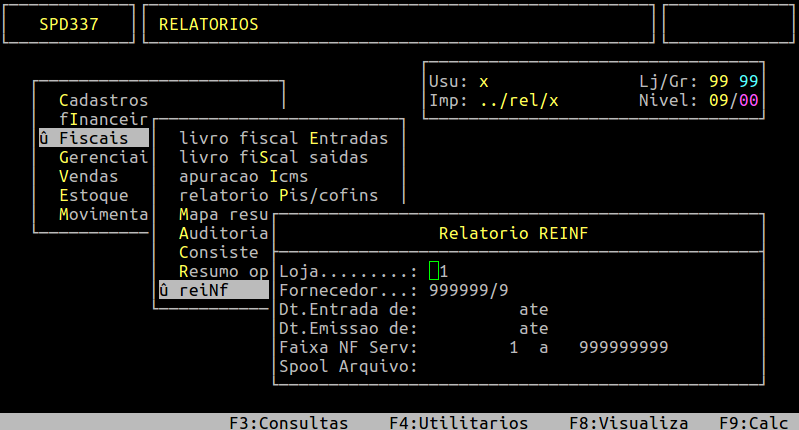
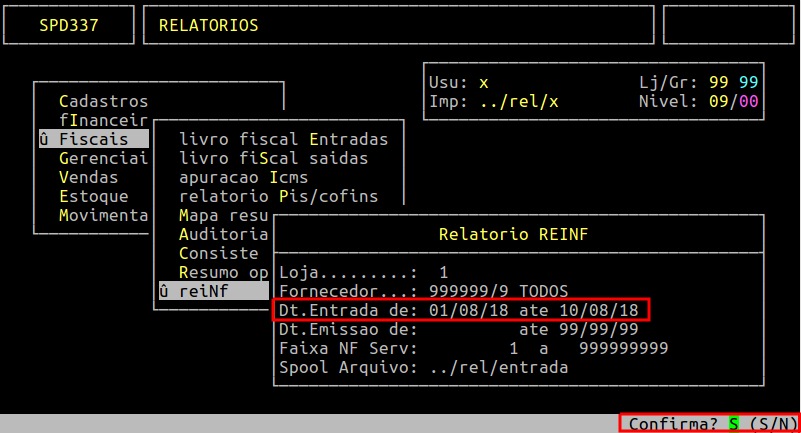
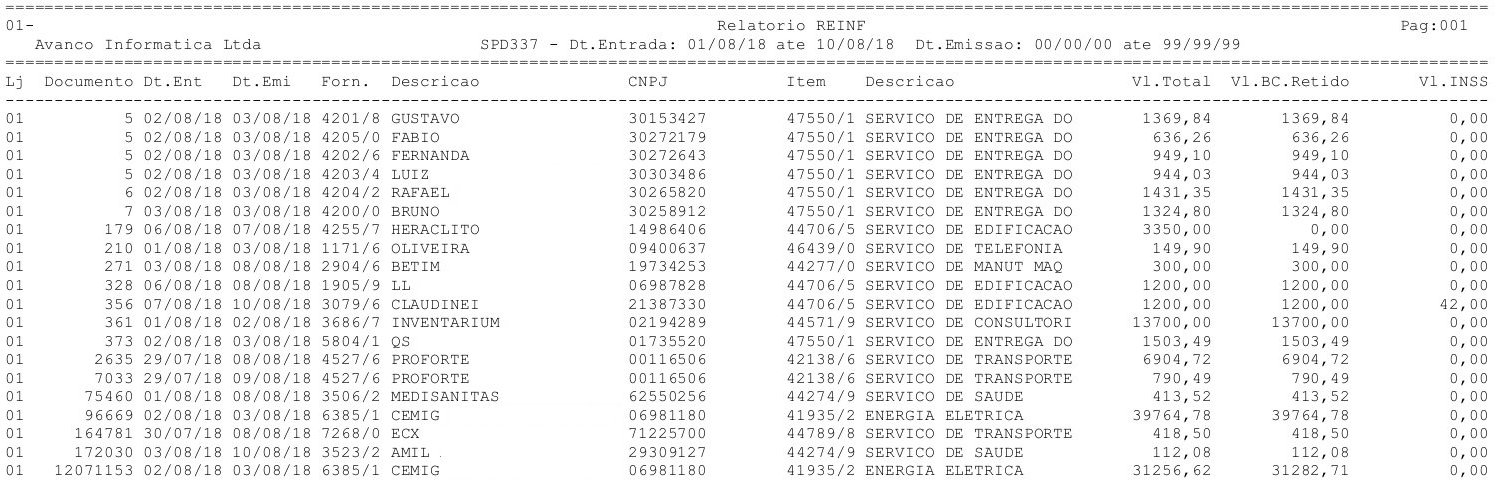

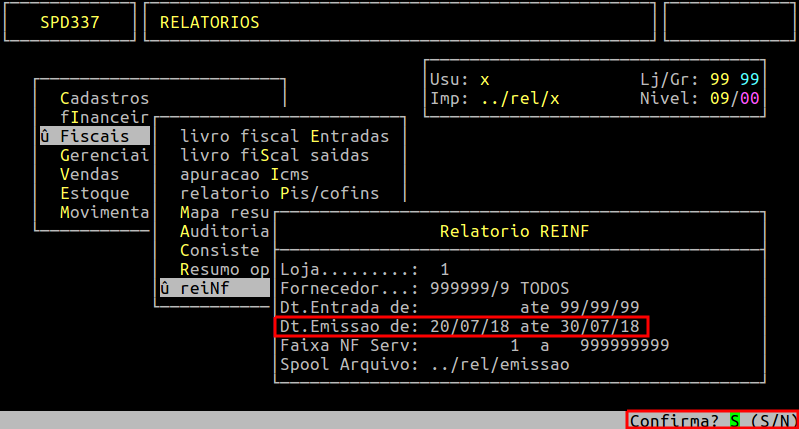


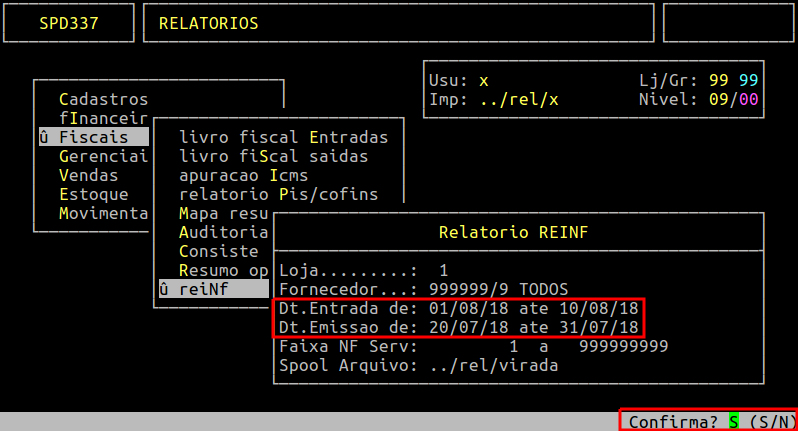



No Comments